Win10如何远程控制电脑|怎么远程控制另外一台电脑
来源:PE吧 作者:Bill 发布于:2020-12-08 17:24:47 浏览:2157
Win10如何远程控制电脑?大家不妨试试最新Win10版本中,自带的快速助手桌面应用,这篇文章是本站给大家带来的远程控制另外一台电脑方法教程。
方法/步骤:
1、桌面右键点击此电脑,在打开的菜单项中,选择属性;
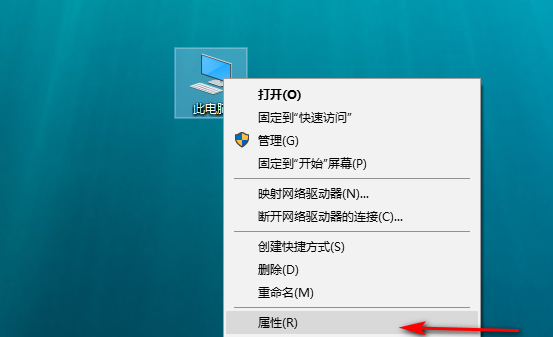
2、系统窗口中,点击左侧的远程设置;
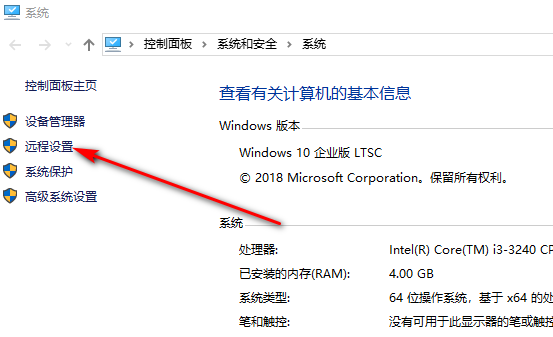
3、系统属性窗口中,切换到远程选项卡,然后勾选远程协助下的允许远程协助连接这台计算机;
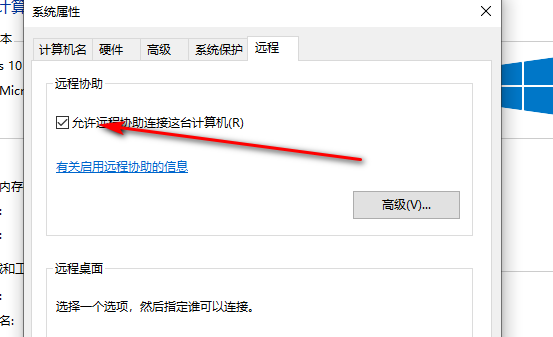
4、远程桌面下,勾选允许远程连接到此计算机,然后点击确定;
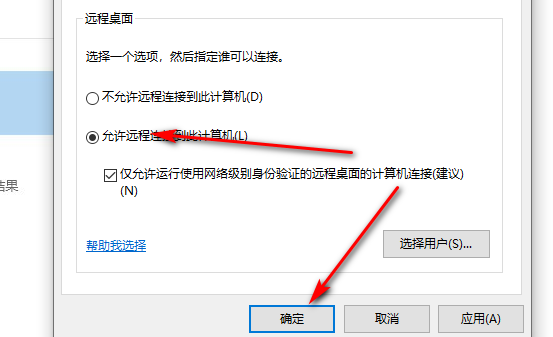
5、被控制电脑设置好之后,主控制电脑在开始页面搜索快速助手,点击进入;
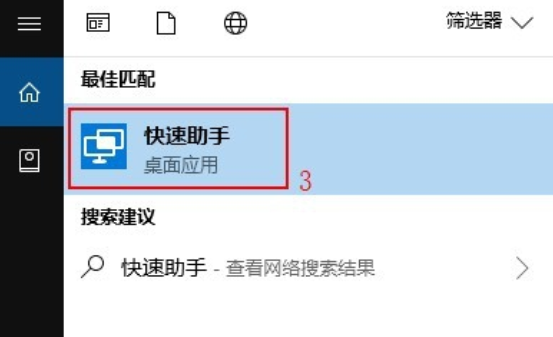
6、进入快速助手,点击提供协助(通过远程连接协助他人);
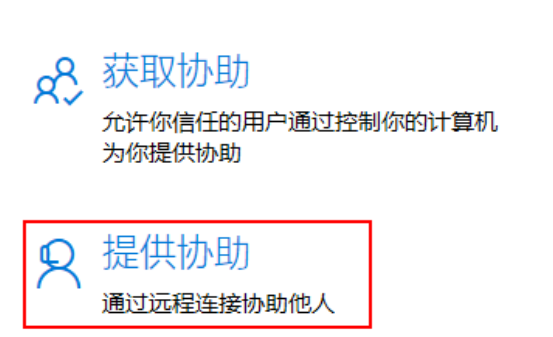
7、进入提供协助,系统会给一个安全代码,把安全代码在被控制的电脑输入;
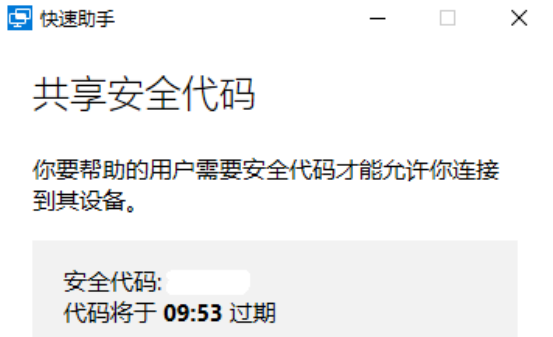
8、被控制的电脑,也打开快速助手,点击获取协助(允许你信任的用户通过控制你的计算机为你提供协助);
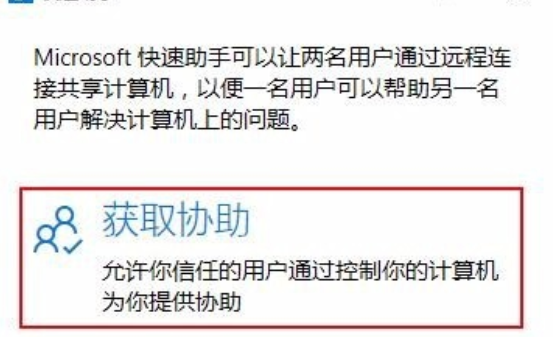
9、最后输入安全代码,提交就可以进行连接了;
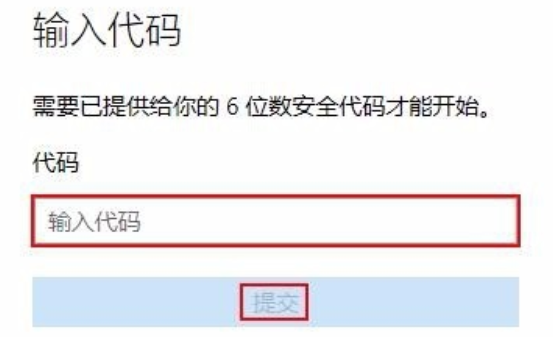
以上就是Win10如何远程控制电脑|怎么远程控制另外一台电脑文章,如果大家也遇到了这样的问题,可以按照这篇文章的方法教程进行操作。要想了解更多windows资讯,请继续关注PE吧。



